Baru-baru ini, saya menerima mesej ralat ganjil di mana komputer mendakwa ia tidak mempunyai klien e-mel lalai. Tidak masuk akal, saya memutuskan untuk menyiasat dan mendokumentasikan isu sekiranya salah seorang pembaca kami di Luckytemplates menghadapi masalah yang sama.
Mesej ralat: “Sama ada tiada klien mel lalai atau klien mel semasa tidak dapat memenuhi permintaan pemesejan. Sila jalankan Microsoft Outlook dan tetapkannya sebagai klien mel lalai.” kerana ia ternyata boleh disebabkan oleh beberapa sebab yang berbeza. Mari kita betulkan!
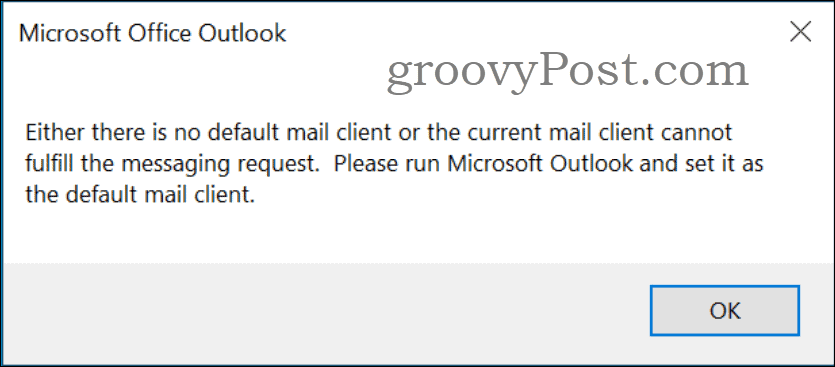
Mengapa mesej ralat ini dipaparkan?
Terdapat dua sebab utama mengapa anda mungkin menekan mesej ralat di atas:
- File Explorer tidak boleh pratonton fail Outlook .msg.
- Add-in Outlook pihak ketiga sedang memanggil Outlook dengan salah.
Teks mesej ralat Outlook terletak dalam Windows Registry. Jika Antara Muka Pengguna bahasa lain untuk Outlook dipasang, mesej boleh muncul dalam bahasa itu walaupun OS Windows anda dalam bahasa Inggeris. Anda akan menemuinya dalam pendaftaran di bawah kunci ini:
Computer\HKEY_LOCAL_MACHINE\SOFTWARE\Clients\Mail Key: Nilai PreFirstRun: Sama ada tiada klien mel lalai atau klien mel semasa tidak dapat memenuhi permintaan pemesejan. Sila jalankan Microsoft Outlook dan tetapkannya sebagai klien mel lalai.*Microsoft Office Outlook
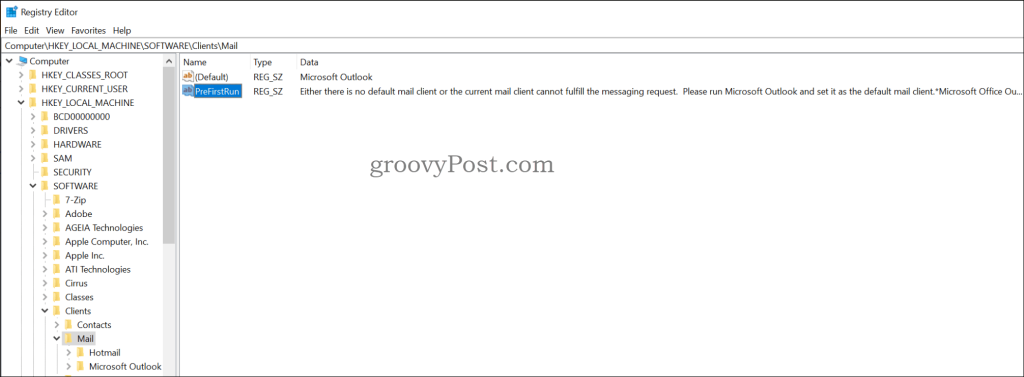
File Explorer tidak boleh pratonton fail Outlook .msg
Jika anda telah mendayakan anak tetingkap Pratonton dan pilih fail .msg, Outlook.exe akan memaparkan kandungan dalam pratonton dalam anak tetingkap. Jika Outlook tidak dapat dicapai sama ada kerana ia rosak, dalam laluan yang berbeza, atau anda menjalankan versi Windows yang lebih lama dengan versi Office 64-bit, ia akan gagal untuk memaparkan dan memberi anda mesej ralat.

Add-in Outlook pihak ketiga sedang memanggil Outlook dengan salah
Alat yang mempunyai tambahan yang dibaca daripada Outlook juga boleh menyebabkan mesej ralat dipaparkan. Ini sering berlaku apabila anda memasang Outlook 65-bit dan ia bercanggah dengan perisian 32-bit. Cara paling berkesan untuk mencari alat tambah yang menyebabkan mesej adalah dengan hanya melumpuhkannya satu demi satu sehingga anda menemui yang menyebabkannya. Pastikan Outlook ialah klien e-mel lalai anda .
Beberapa tambahan yang diketahui boleh menyebabkan perkara ini adalah:
Alat Produktiviti WebEx
Saya telah melihat Alat Produktiviti WebEx menyebabkan mesej ralat ini. Untuk menyelesaikan isu ini, anda boleh menamakan semula kunci pendaftaran ini MAPIX di bawah lokasi ini:
Komputer\HKEY_LOCAL_MACHINE\WOW6432Node\Microsoft\Windows Messaging SubSystem

Selepas menamakan semula kunci pendaftaran, anda perlu memulakan semula kedua-dua Alat Produktiviti WebEx dan Outlook dan mengesahkan mesej telah hilang.
Tambahan 32-bit ditinggalkan pada pemasangan Office 64-bit
Cara lain untuk menghadapi masalah ini ialah jika sistem anda mempunyai pemasangan 32-bit Outlook, atau tambahan 32-bit, dan kemudian anda memasang Office 64-bit. Pada asasnya, pendaftaran merujuk laluan lama yang menyebabkan sistem anda ralat apabila cuba membuka fail klien mel.
Pembaikan terbaik dalam contoh ini ialah sama ada menyahpasang/memasang semula Office dan menjalankan program pembersihan seperti CCleaner untuk membersihkan dan membetulkan pendaftaran anda. Penyelesaian lain yang lebih memakan masa ialah mencari registri untuk add-in dan sama ada padamkannya atau betulkan laluan ke DLL add-in.
Kata akhir
Menghadapi isu rawak boleh menjadi masalah yang nyata, terutamanya jika anda tidak dapat mencari penyelesaian di Google. Untuk mesej ralat khusus ini: “ Sama ada tiada klien mel lalai atau klien mel semasa tidak dapat memenuhi permintaan pemesejan. Sila jalankan Microsoft Outlook dan tetapkannya sebagai klien mel lalai.” , semoga salah satu penyelesaian di atas dapat menyelesaikan masalah anda. Jika tidak, sila berasa bebas untuk menyertai perbincangan dalam Forum Windows 10 kami di mana kami menyediakan sokongan teknologi percuma.

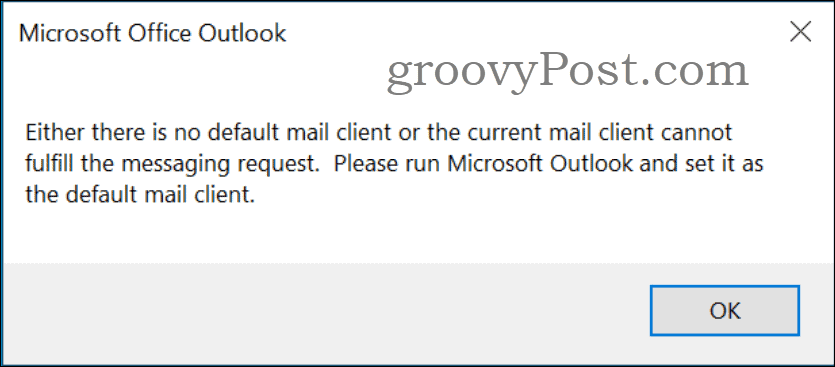
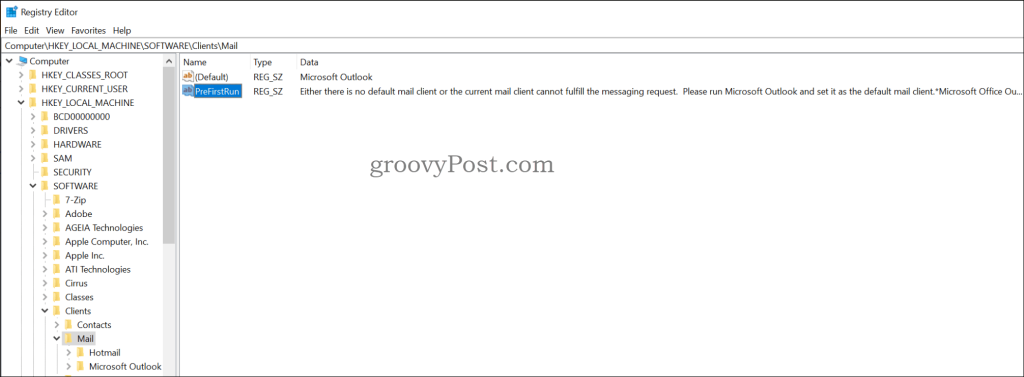




![Bagaimana Untuk Selesaikan Masalah Lampu Merah Pengawal PS4? [Penyelesaian Dicuba & Diuji] Bagaimana Untuk Selesaikan Masalah Lampu Merah Pengawal PS4? [Penyelesaian Dicuba & Diuji]](https://luckytemplates.com/resources1/images2/image-6314-0408151057238.png)





